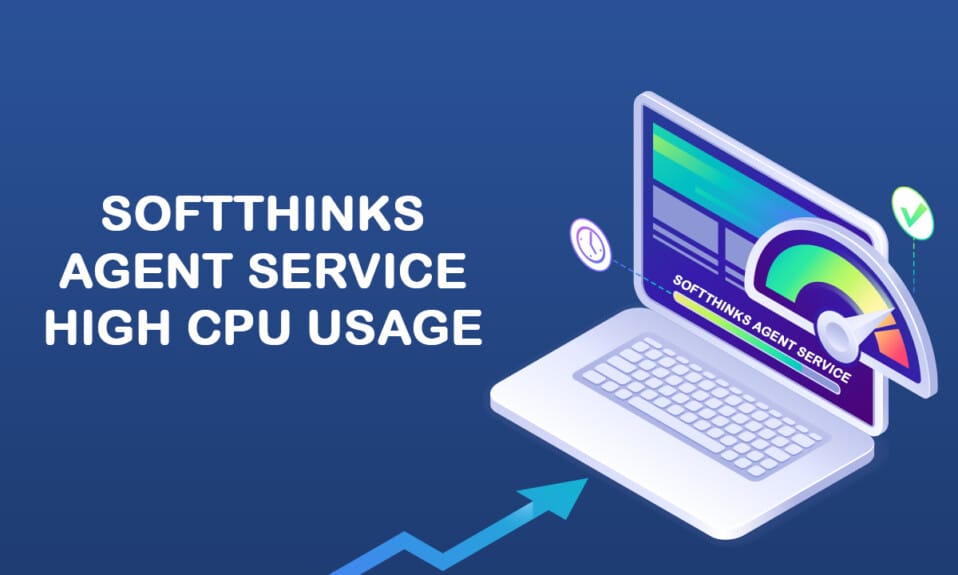
L’utilitaire SoftThinks Agent Service est un composant préinstallé sur de nombreux ordinateurs de bureau et portables Dell. Son rôle principal est de sauvegarder régulièrement l’ensemble de vos fichiers et programmes. Il est généralement associé aux logiciels Dell DataSafe Local Backup ou Dell Backup and Recovery, conçus pour offrir des solutions de sauvegarde exclusives. Bien qu’il ait été considéré comme un outil de sauvegarde fiable dans les versions précédentes de Windows, permettant aux utilisateurs de restaurer facilement leur système en cas de problème, certains utilisateurs ont signalé que SoftThinks Agent Service peut ralentir leur machine et consommer une quantité excessive de ressources CPU. Si vous rencontrez ce problème, vous êtes au bon endroit ! Nous allons vous fournir un guide détaillé pour vous aider à résoudre les problèmes d’utilisation élevée du disque et du processeur causés par SoftThinks Agent Service.
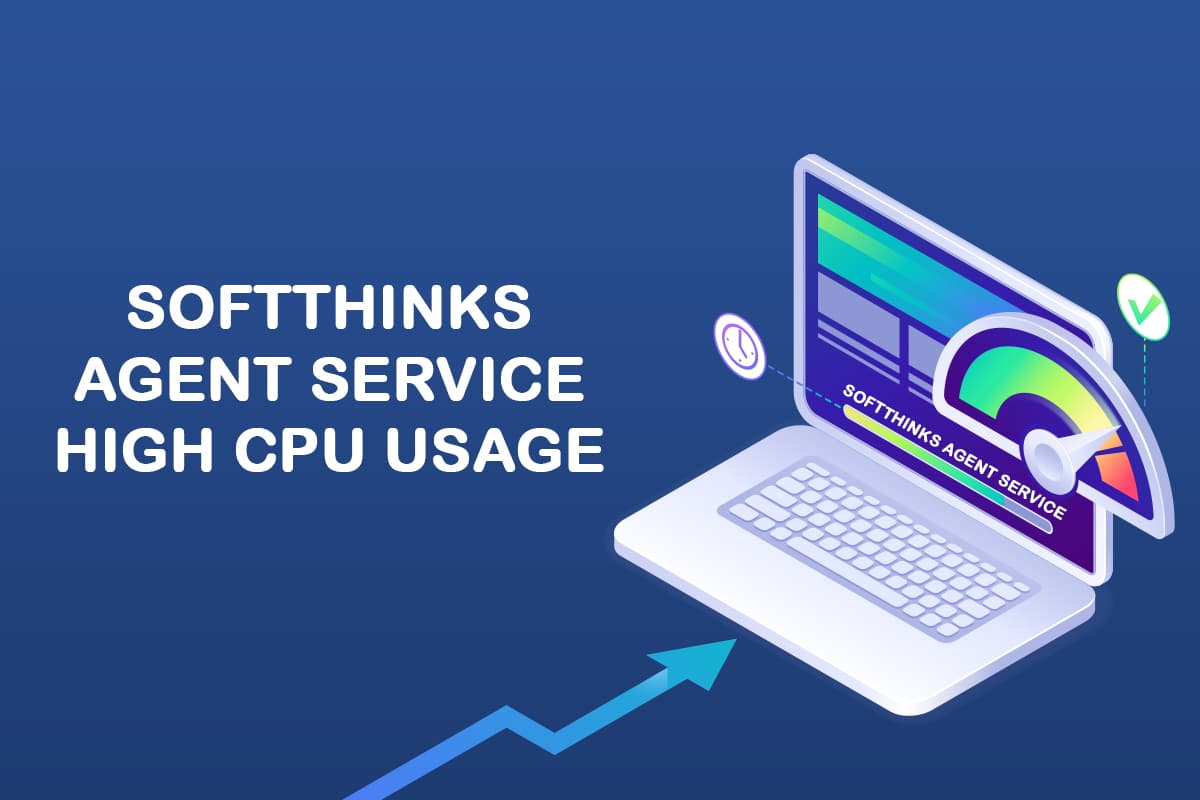
Résoudre l’utilisation excessive du processeur par SoftThinks Agent Service sous Windows 10
L’espace disque peut être considérablement réduit en raison des fichiers de sauvegarde créés par SoftThinks, ce qui peut entraîner une baisse des performances du système. Même si vous mettez fin à son processus, il redémarre automatiquement en raison d’une minuterie ou d’un déclencheur par défaut. Cela peut conduire à une utilisation du disque à 100 %, ce qui est une source de frustration pour de nombreux utilisateurs. Cet article vous propose différentes méthodes détaillées pour résoudre ce problème. Cependant, avant de plonger dans les solutions, penchons-nous sur ce qu’est réellement SoftThinks Agent Service.
Qu’est-ce que SoftThinks Agent Service ?
Vous trouverez le service SoftThinks Agent dans le Gestionnaire des tâches sous le nom de processus SftService.exe. Son fonctionnement est similaire à la création d’un point de restauration système, où tous vos fichiers et programmes sont sauvegardés pour une éventuelle restauration. Ainsi, en cas de problème, vous pouvez revenir à l’état précédent de votre système. Voici quelques points importants à retenir concernant ce service :
- Le service de sauvegarde Dell effectue une copie de tous les fichiers et programmes de votre ordinateur chaque fois qu’il sort du mode veille ou hibernation.
- Cet utilitaire de sauvegarde fonctionne en arrière-plan via le processus SftService.exe, sans nécessiter d’interface utilisateur visible.
- Une incompatibilité entre la version de votre système d’exploitation et le processus peut parfois entraîner une utilisation du disque à 100 % par SoftThinks Agent Service.
- Dans ces conditions, l’utilisation du disque par SoftThinks Agent Service peut souvent atteindre 80 % ou plus.
- Ce service n’apparaît généralement pas dans les programmes de démarrage, car il s’exécute en tant que service système.
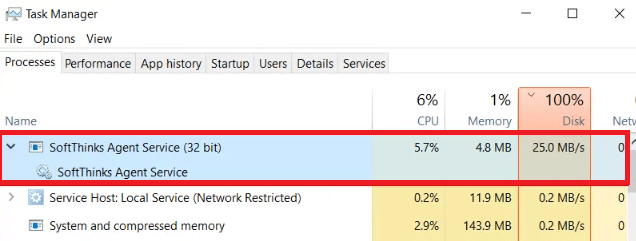
De nombreux utilisateurs se plaignent que leur système se fige pendant des durées allant de 10 minutes à 3 heures à cause de l’utilisation excessive du CPU et du disque causée par SoftThinks Agent Service. Cela peut vider votre batterie très rapidement et rendre votre système inutilisable. Le problème peut disparaître temporairement, mais il peut réapparaître lorsque vous redémarrez votre système après un mode veille ou hibernation.
Maintenant que vous avez une meilleure compréhension de ce qu’est SoftThinks Agent Service, voyons comment le désactiver. Poursuivez votre lecture pour en savoir plus !
Comment désactiver SoftThinks Agent Service
Vous pouvez désactiver ce service en toute sécurité sans affecter le fonctionnement normal de votre ordinateur. Il n’est pas essentiel au bon fonctionnement du système et peut entraîner une consommation excessive des ressources CPU et du disque, provoquant des blocages et une décharge rapide de la batterie.
Bien que Dell ait publié des mises à jour pour tenter de résoudre ce problème, de nombreux utilisateurs préfèrent désactiver cet utilitaire de sauvegarde. Vous pouvez utiliser la fonctionnalité « Sauvegarde et restauration » du Panneau de configuration à la place. Voici comment procéder :
1. Ouvrez le Panneau de configuration en saisissant son nom dans le menu de recherche, puis sélectionnez l’option « Petites icônes » dans le menu « Afficher par ».
2. Cliquez sur « Sauvegarder et restaurer (Windows 7) » et suivez les instructions à l’écran pour restaurer votre système si nécessaire.
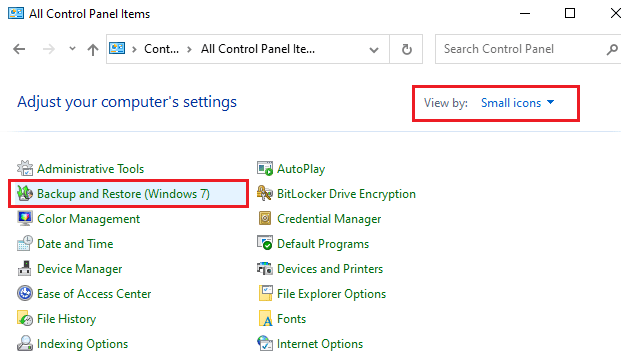
Si vous souhaitez continuer à utiliser l’utilitaire de sauvegarde Dell, essayez de télécharger la version la plus récente de l’application Dell Backup and Recovery (DBAR). Si vous avez décidé de désactiver complètement l’utilitaire, suivez les méthodes décrites ci-dessous.
Cette section présente une liste de méthodes pour désactiver SoftThinks Agent Service en toute sécurité. Essayez-les pour obtenir les meilleurs résultats. Avant d’essayer les méthodes les plus complexes, n’oubliez pas de redémarrer votre système, car cela peut parfois résoudre le problème sans nécessiter des manipulations supplémentaires.
Méthode 1 : Désactiver le service SoftThinks Agent
Vous pouvez empêcher le service SoftThinks Agent de démarrer en le désactivant dans la fenêtre « Services ». Vos fichiers ne seront pas modifiés, mais vous empêcherez le service de consommer des ressources CPU et du disque. Voici comment procéder :
1. Appuyez simultanément sur les touches Windows + R pour ouvrir la boîte de dialogue « Exécuter ».
2. Saisissez « services.msc » et cliquez sur « OK » pour ouvrir l’application « Services ».
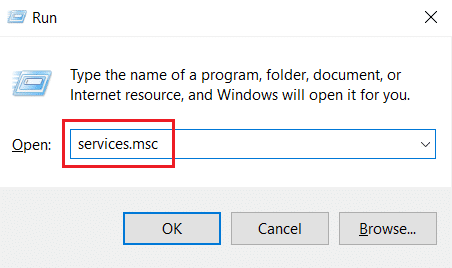
3. Dans la fenêtre « Services », faites défiler vers le bas, cliquez avec le bouton droit sur « SoftThinks Agent Service » et sélectionnez « Propriétés ».
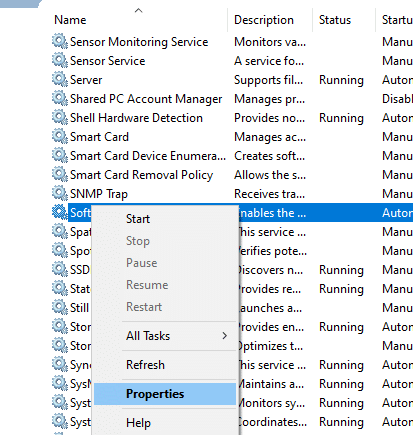
4. Définissez le « Type de démarrage » sur « Désactivé ».
Remarque : Si l’état du service est « En cours d’exécution », cliquez sur « Arrêter » pour interrompre les processus SoftThinks Agent Service.
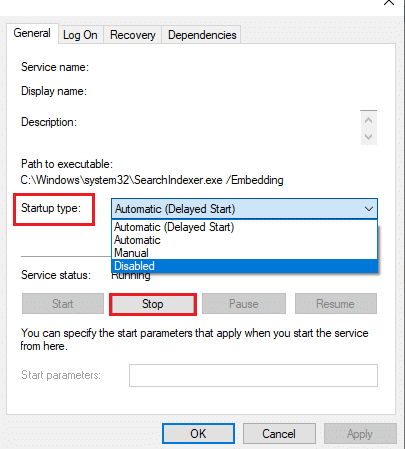
6. Cliquez sur « Appliquer » puis sur « OK » pour enregistrer les modifications.
Méthode 2 : Utiliser l’outil Advanced SystemCare PRO
L’utilisation élevée du processeur peut être causée par l’exécution continue des processus SftService.exe dans le Gestionnaire des tâches. Vous pouvez analyser les processus en temps réel en utilisant Advanced SystemCare. Cet outil permet de désactiver automatiquement les processus énergivores tels que SftService.exe. Voici comment procéder :
1. Rendez-vous sur le site Web IObit Advanced SystemCare PRO et téléchargez la version gratuite.
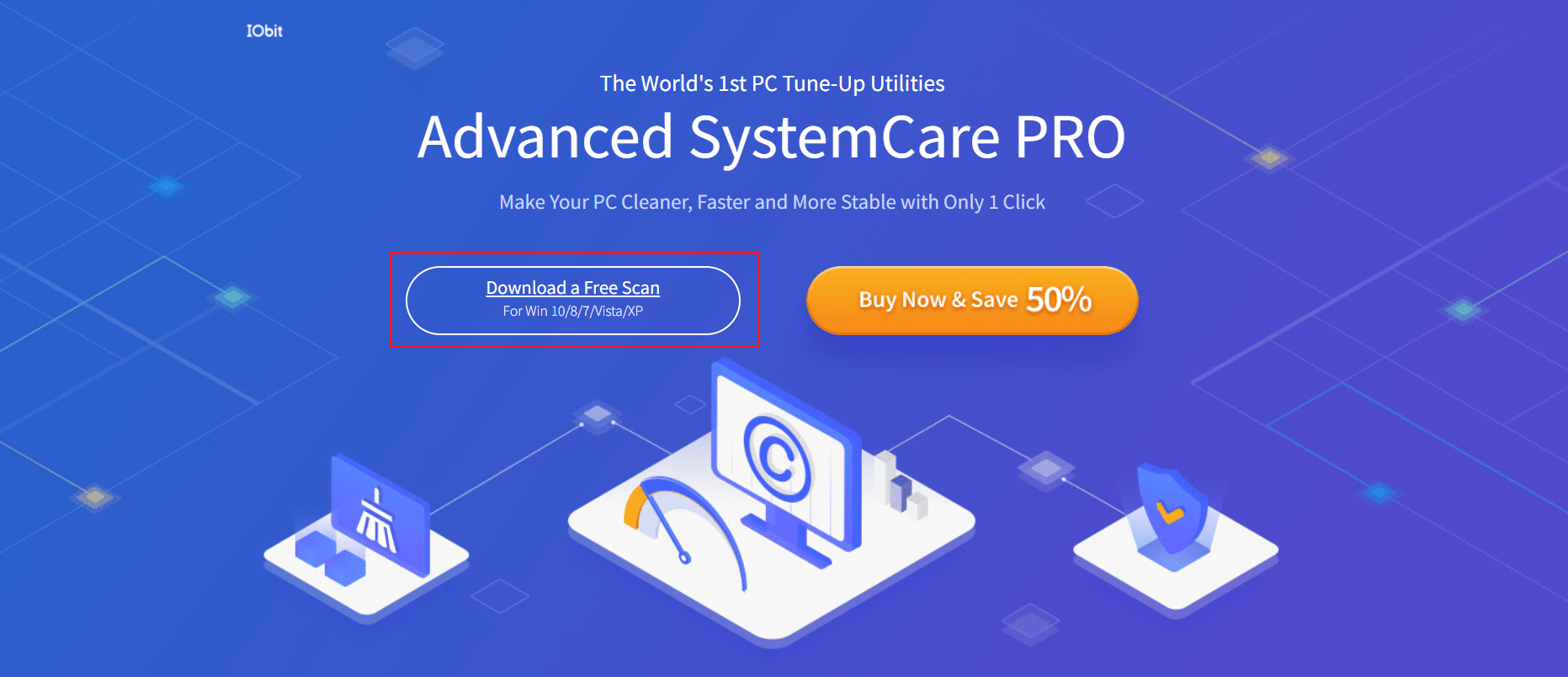
2. Allez dans vos téléchargements et suivez les instructions pour installer le fichier exécutable.
3. Faites un clic droit sur l’icône du programme en bas à droite de l’écran et sélectionnez « Ouvrir le moniteur de performances ».
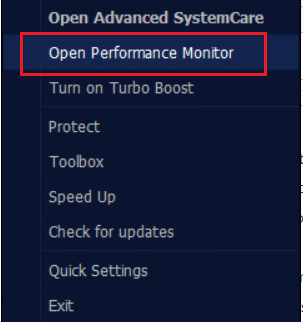
4. Cliquez sur le bouton flèche vers la droite sur le moniteur de performances.

5. Allez à l’onglet « Disque » et cliquez sur l’icône « Accélérer » en bas à gauche de la fenêtre. Les processus utilisant beaucoup de CPU, comme SoftThinks Agent Service, seront interrompus par l’accélération du processus.
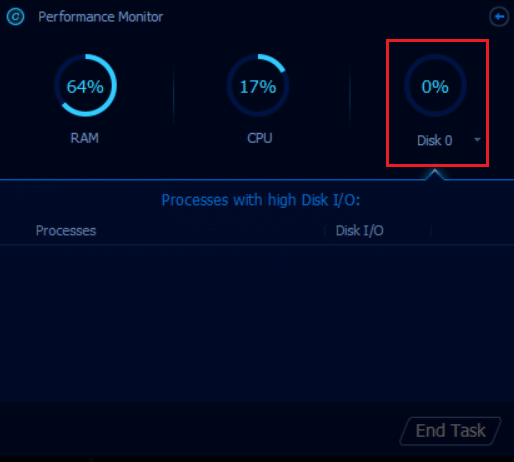
L’outil Advanced SystemCare arrêtera automatiquement SoftThinks Agent Service, qui consomme d’importantes ressources CPU.
Vous avez ainsi désactivé ce service de votre système. La section suivante vous expliquera comment résoudre le problème d’utilisation élevée du processeur dans Windows 10.
Méthode 3 : Désactiver SuperFetch (SysMain)
La fonctionnalité intégrée SysMain (anciennement SuperFetch) améliore le temps de démarrage des applications et de Windows. Toutefois, elle peut augmenter les activités en arrière-plan et réduire la vitesse de votre système. Ce service Windows peut consommer des ressources CPU. Il est souvent recommandé de désactiver SuperFetch.
1. Ouvrez la boîte de dialogue « Exécuter », saisissez « services.msc » et appuyez sur la touche « Entrée » pour ouvrir la fenêtre « Services ».
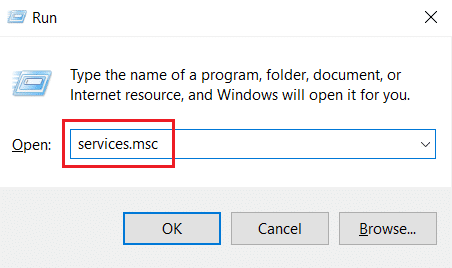
2. Faites défiler vers le bas, cliquez avec le bouton droit sur « SysMain » et sélectionnez « Propriétés ».
3. Dans l’onglet « Général », définissez le « Type de démarrage » sur « Désactivé ».
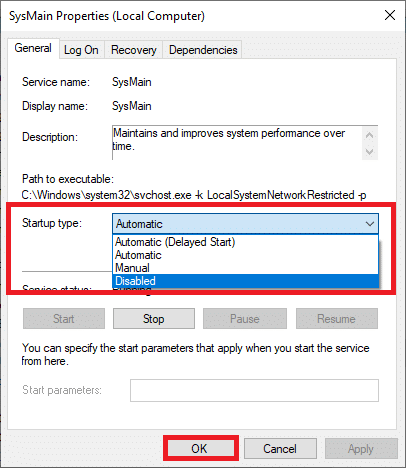
5. Cliquez sur « OK » pour enregistrer les modifications.
L’utilisation du processeur devrait considérablement diminuer et le problème d’utilisation élevée du CPU devrait être résolu.
Méthode 4 : Désactiver le service de transfert intelligent en arrière-plan
1. Suivez les étapes 1 et 2 de la méthode 1 pour ouvrir la boîte de dialogue « Exécuter » et la fenêtre « Services ».
2. Faites défiler l’écran, cliquez avec le bouton droit sur « Service de transfert intelligent en arrière-plan » et sélectionnez « Propriétés ».
3. Dans l’onglet « Général », définissez le « Type de démarrage » sur « Désactivé ».
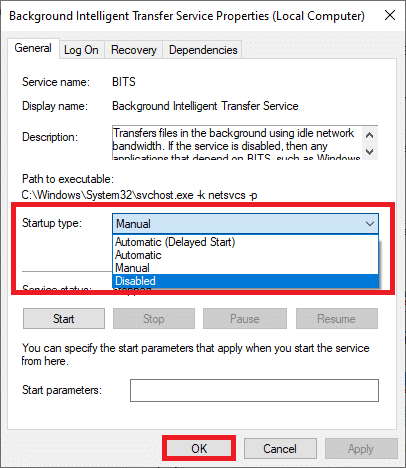
4. Cliquez sur « OK » pour enregistrer les modifications.
Vérifiez si le problème d’utilisation élevée du processeur causée par SoftThinks Agent Service est résolu.
Méthode 5 : Désactiver le service de recherche Windows
1. Ouvrez la fenêtre « Services » via la boîte de dialogue « Exécuter ».
2. Faites défiler l’écran, cliquez avec le bouton droit sur « Service de recherche Windows » et sélectionnez « Propriétés ».
3. Dans l’onglet « Général », définissez le « Type de démarrage » sur « Désactivé ».
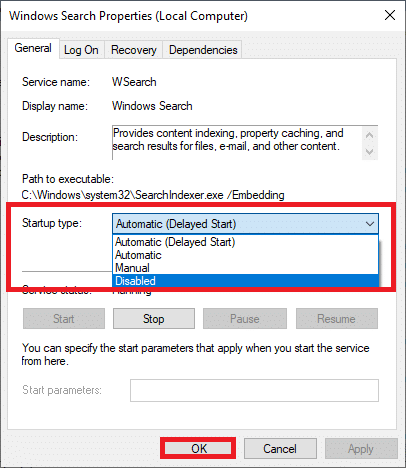
5. Cliquez sur « OK » pour enregistrer les modifications.
Méthode 6 : Mettre à jour Windows
Si les méthodes précédentes n’ont pas permis de résoudre le problème, il est possible que votre système contienne des bugs. L’installation des dernières mises à jour peut vous aider à les corriger. Assurez-vous toujours que votre système est à jour, car des fichiers système incompatibles avec SftService.exe peuvent entraîner une utilisation élevée du processeur. Consultez notre guide sur comment télécharger et installer la dernière mise à jour de Windows 10 pour mettre votre système à jour.
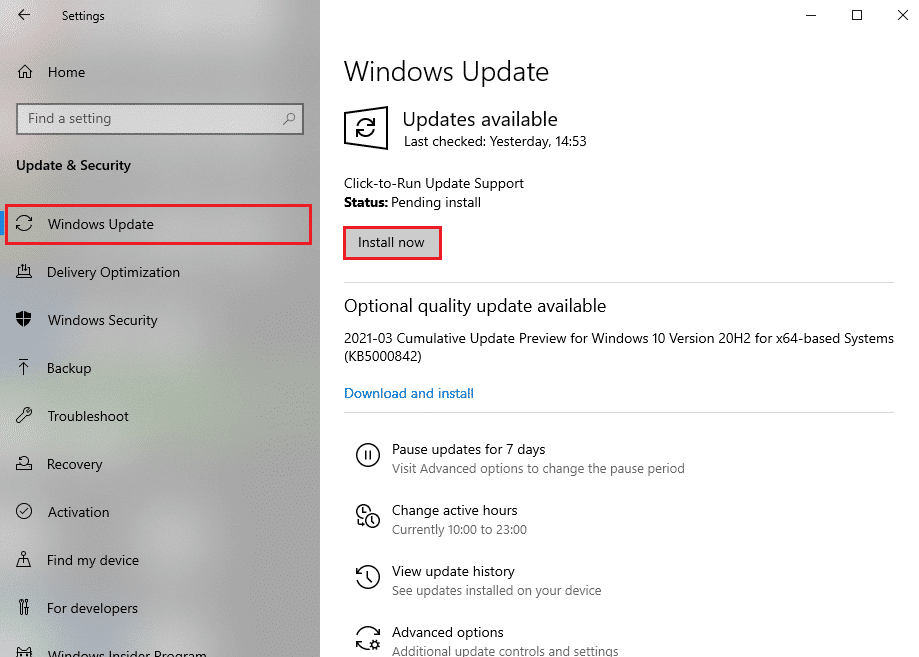
Méthode 7 : Désinstaller l’utilitaire de sauvegarde Dell
Si vous n’avez pas besoin de l’utilitaire de sauvegarde Dell, vous pouvez le désinstaller en suivant les étapes suivantes :
1. Appuyez sur la touche Windows, saisissez « applications et fonctionnalités » puis cliquez sur « Ouvrir ».
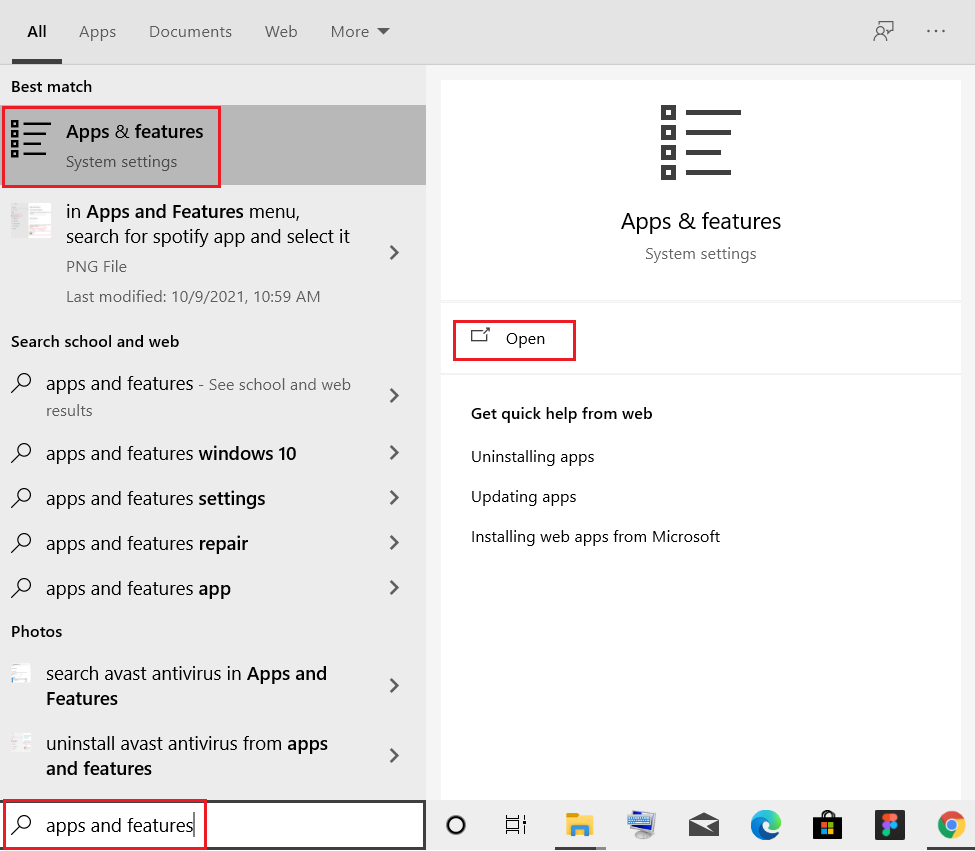
3. Saisissez et recherchez « Dell Backup and Recovery » ou « Dell DataSafe Local Backup » ou « AlienRespawn » dans la liste et sélectionnez le programme.
4. Cliquez sur « Désinstaller ».
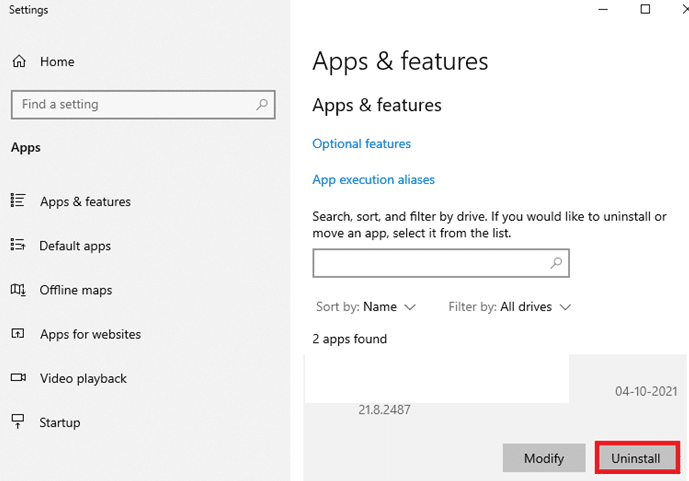
5. Si les programmes ont été supprimés de votre système, vous recevrez le message « Nous n’avons trouvé aucun résultat ».
6. Redémarrez votre système et vérifiez si l’utilitaire de sauvegarde a été complètement désinstallé.
Méthode 8 : Effectuer une analyse antivirus
Vous pouvez exécuter une analyse de logiciels malveillants ou de virus pour résoudre les problèmes d’utilisation excessive du disque et du processeur. Des programmes anti-malware peuvent vous aider à protéger votre système en analysant régulièrement et en supprimant les menaces. Pour résoudre le problème d’utilisation élevée du processeur, effectuez une analyse antivirus et vérifiez si le problème est résolu. Lisez notre guide sur Comment exécuter une analyse antivirus sur mon ordinateur. Windows Defender devrait supprimer tous les virus et logiciels malveillants une fois l’analyse terminée.
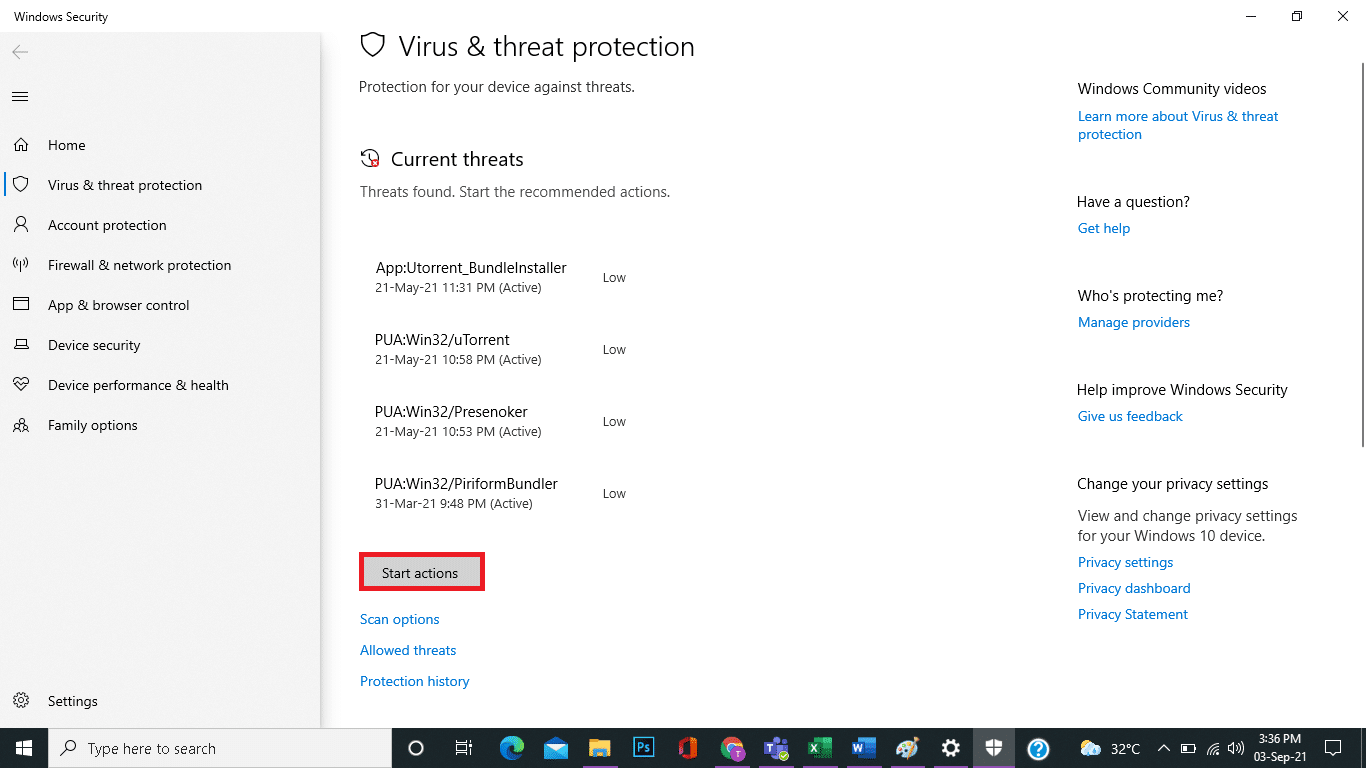
Méthode 9 : Effectuer une restauration du système
Une utilisation élevée du processeur et du disque causée par SoftThinks Agent Service peut se produire après une mise à jour de Windows. Si vous rencontrez ce problème, vous pouvez restaurer votre système à sa version précédente.
Remarque : Avant de suivre ces étapes, démarrez votre système en mode sans échec. Des erreurs système ou des pilotes défectueux peuvent empêcher la restauration du système. Pour contourner ce problème, démarrez votre système en mode sans échec et effectuez la restauration. Consultez notre guide sur comment démarrer en mode sans échec dans Windows 10.
1. Saisissez « cmd » dans la barre de recherche Windows, puis sélectionnez « Exécuter en tant qu’administrateur ».
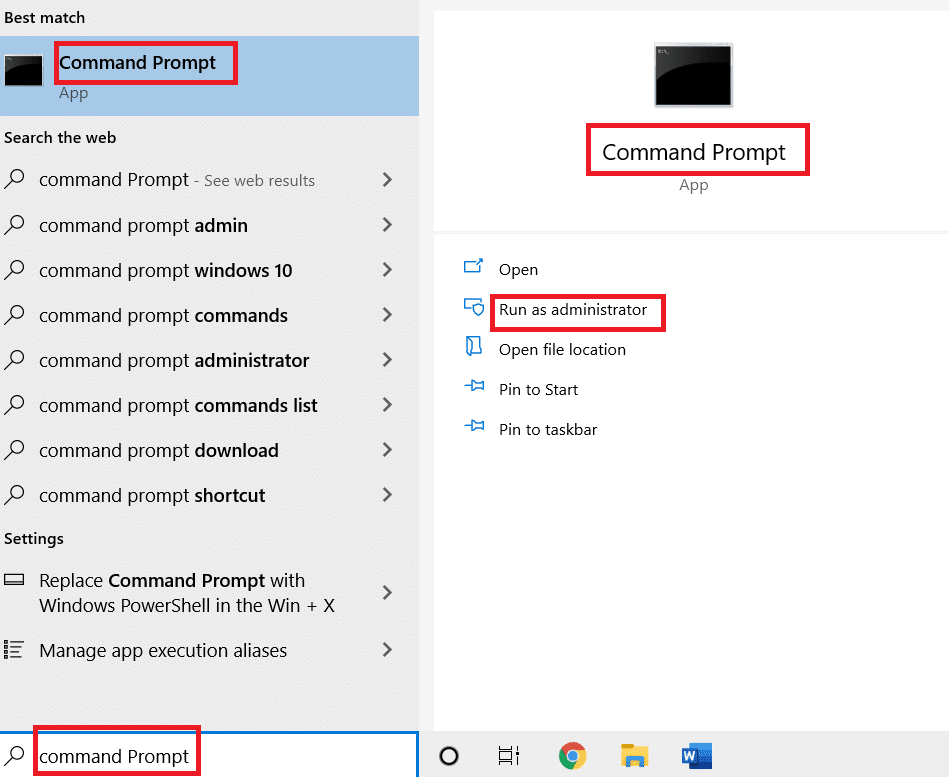
2. Saisissez la commande « rstrui.exe » et appuyez sur la touche « Entrée ».
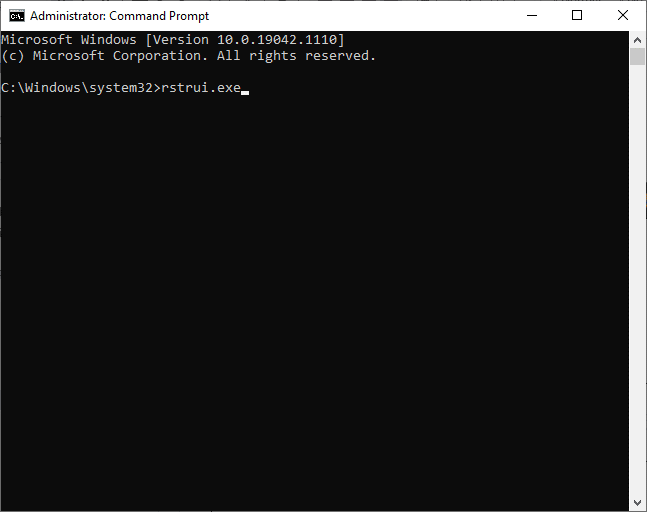
3. La fenêtre « Restauration du système » s’affichera. Cliquez sur « Suivant ».
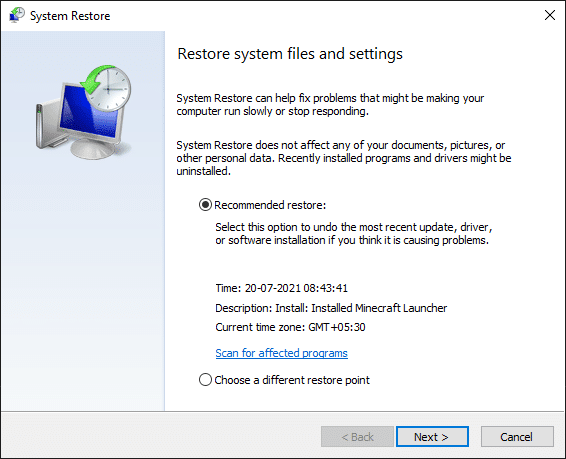
4. Confirmez le point de restauration en cliquant sur « Terminer ».
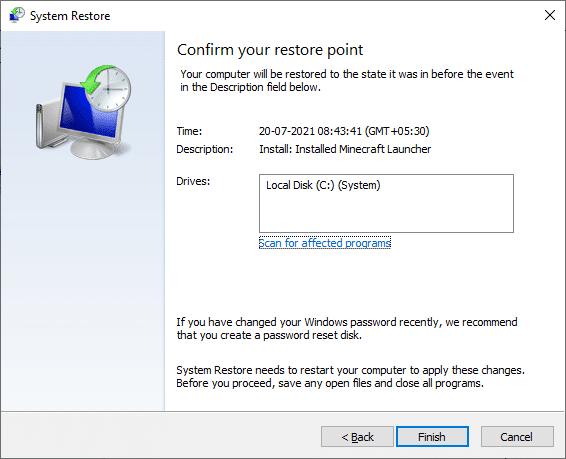
Le système sera restauré à son état précédent. Vérifiez si le problème est résolu.
***
Nous espérons que ce guide vous a été utile et que vous avez réussi à corriger l’utilisation élevée du processeur causée par SoftThinks Agent Service sous Windows 10. N’hésitez pas à nous faire savoir quelle méthode a le mieux fonctionné pour vous. Si vous avez des questions ou des suggestions concernant cet article, partagez-les dans la section des commentaires.